Allt du behöver veta om Movavi Video Editor
Det här inlägget ger dig en heltäckande Movavi videoredigerare recension som täcker allt du behöver veta om det, inklusive dess huvudfunktioner, systemkrav, prissättning och för- och nackdelar. Dessutom presenterar vi dig för ett bra alternativ till Movavi Video Editor.

SIDINNEHÅLL
Del 1. Recension av Movavi Video Editor
Movavi Video Editor erbjuder många vanliga redigeringsfunktioner för att skapa olika videoinnehåll, såsom vloggar, sociala medievideor och mer. Den är designad med ett användarvänligt gränssnitt som är lätt att navigera, även för nybörjare.

Huvudfönstret i Movavi Video Editor är uppdelat i tre sektioner: mediabiblioteket, förhandsgranskningsfönstret och tidslinjen. Mediabiblioteket är där du importerar dina video- och ljudfiler, förhandsgranskningsfönstret visar dig en förhandsvisning av din redigerade video och du kan ordna dina klipp och lägga till effekter på tidslinjen.
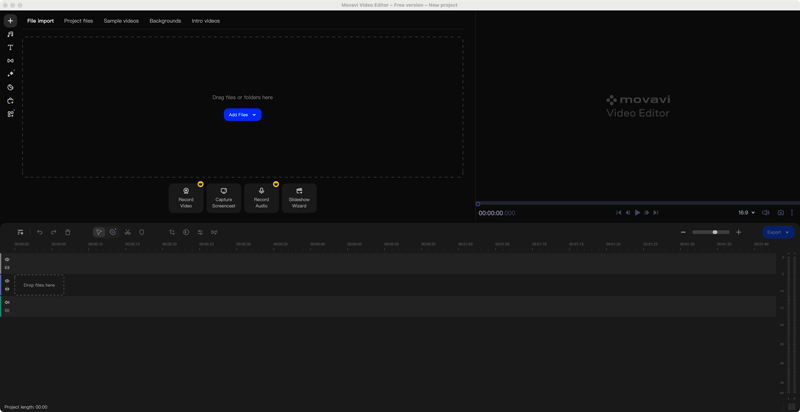
Huvudfunktioner i Movavi Video Editor
Movavi Video Editor låter dig enkelt trimma, klippa, dela och slå samman videoklipp. Dessutom kan du enkelt lägga till effekter, övergångar och titlar till dina videor. Det kan också hjälpa att lägga till musik och ljudeffekter till dina videor. Du kan också anpassa volymen, tona in och ut ljud, och ta bort brus. Förutom de grundläggande redigeringsalternativen låter den dig justera kontrast, mättnad, ljusstyrka och vitbalans för dina videor. Movavi Video Editor kan konvertera dina videor till önskade format, inklusive MP4, AVI, MOV och WMV.

Movavi Video Editor Priser
Movavi Video Editor ger en gratis testversion för dig att komma åt dess grundläggande funktioner. Många avancerade alternativ är begränsade till den betalda versionen. Dess ettåriga licens börjar på $54.95. Du kan prova det gratis i 7 dagar innan du köper det.
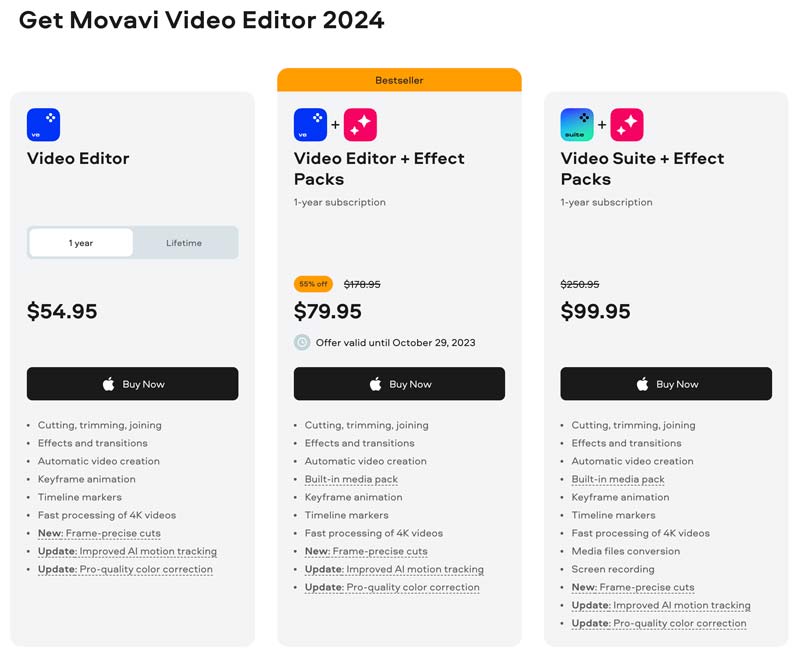
För- och nackdelar med Movavi Video Editor
Movavi Video Editor har ett användarvänligt gränssnitt som gör det enkelt att komma åt dess funktioner och använda dem. Dra-och-släpp-redigeringen gör det enkelt att lägga till och ta bort klipp, och tidslinjeredigeraren ger en tydlig översikt över ditt projekt. Den har många grundläggande videoredigeringsverktyg och har ett överkomligt pris.
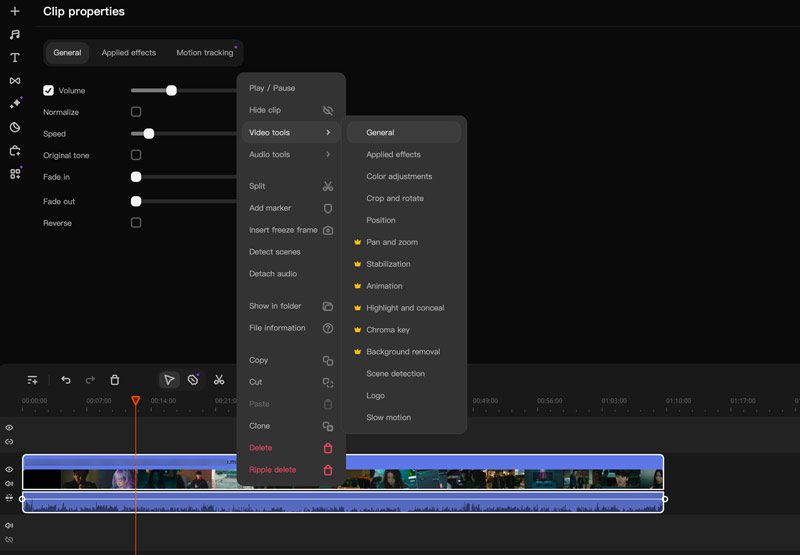
Movavi Video Editor ger dig en gratis testversion för att använda programvaran i 7 dagar med vissa begränsningar. Den kan hantera komplexa projekt utan fördröjning på de flesta datorer.
Vissa avancerade funktioner är dock begränsade till den betalda versionen. Den kostnadsfria testversionen har vissa begränsningar, såsom en vattenstämpel och en kortare exporttid. Det betyder att du inte kan exportera dina videor i full upplösning eller utan vattenstämpel.
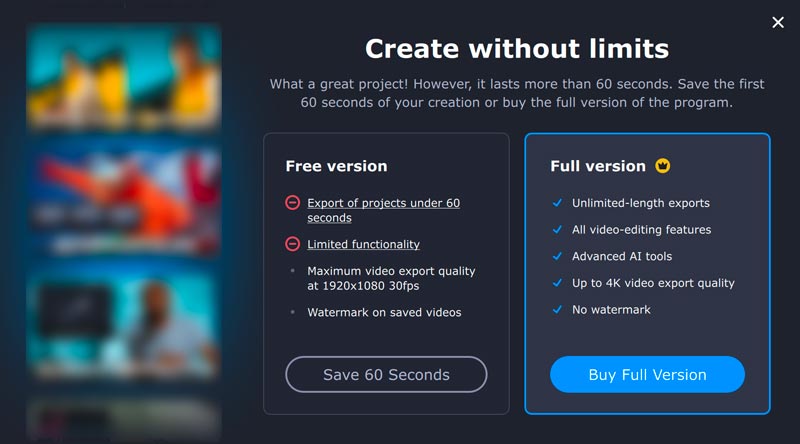
Användargränssnittet för Movavi Video Editor kan vara lite rörigt, särskilt för nybörjare. Det finns för många knappar och menyer, och det kan ta lite tid att lära sig var allt finns. Vissa användare har rapporterat att de upplever buggar och fel när de använder Movavi Video Editor. Genom våra tester kan det lätt misslyckas med att slutföra installationen. Vi tar över en timme att äntligen installera den.
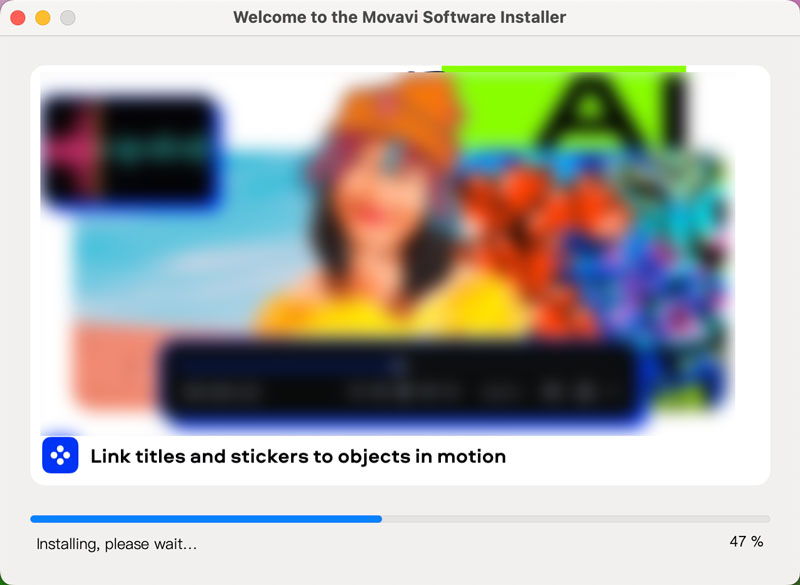
Skillnaden mellan Movavi Video Editor och Video Suite
Movavi Video Editor är ett fristående videoredigeringsprogram. Movavi Video Suite är ett paket med Movavi Video Editor och andra Movavi-produkter, som Movavi Video Converter, Movavi Photo Editor och Movavi Screen Recorder.
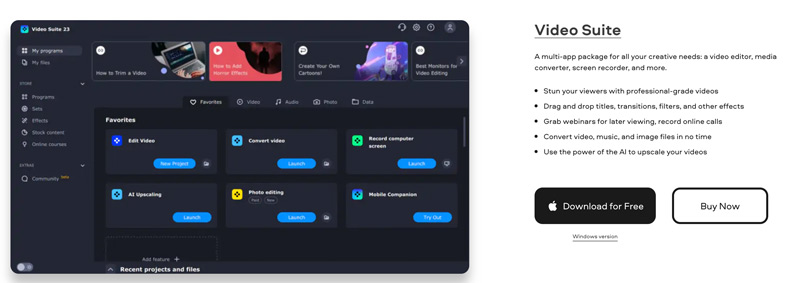
Del 2. Bästa Movavi Video Editor Alternativ
Om du föredrar mer kraftfull videoredigeringsprogramvara kan du vända dig till Adobe Premiere Pro eller Final Cut Pro. Dessa programvarualternativ är dock dyrare och kräver mer tid för att lära sig hur man använder dem. Med tanke på det vill vi rekommendera alla funktioner Vidmore Video Converter till dig. Det är en kraftfull videoredigerare som är lätt att använda och erbjuder alla vanliga redigeringsfunktioner.
![]() Bästa alternativet till Movavi Video Editor
Bästa alternativet till Movavi Video Editor
- Bästa Movavi Video Editor-alternativet för att redigera videor.
- Erbjud alla regelbundet använda grundläggande och avancerade redigeringsverktyg.
- Lägg till text, titlar, musik, effekter och övergångar till dina videor.
- Stöd import och export av en mängd olika video- och ljudformat.

Jämfört med Movavi Video Editor erbjuder Vidmore Video Converter ett bredare utbud av funktioner och har ett mer användarvänligt gränssnitt. Det är tillgängligt för Windows- och Mac-datorer och är mer prisvärt.

Förutom videoredigering och konvertering erbjuder Vidmore Video Converter också ett antal andra funktioner, inklusive skärminspelning, GIF-skapande, 3D-skapande och videokomprimering.
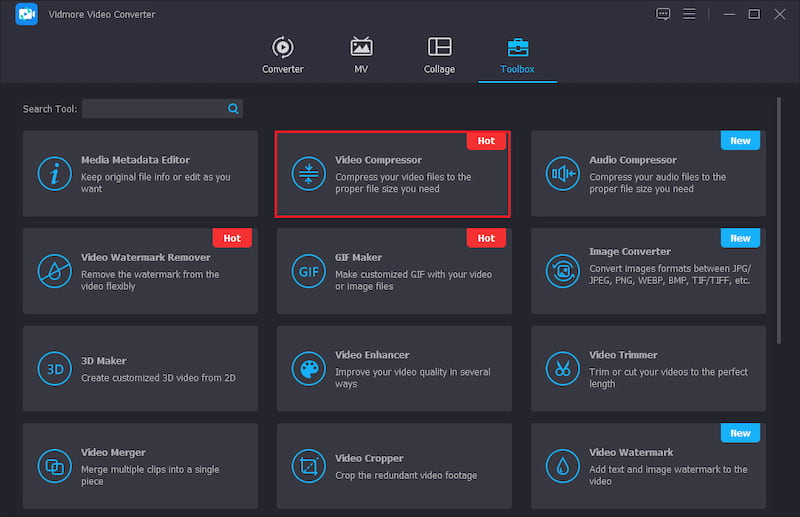
Del 3. Vanliga frågor om Movavi Video Editor
Är Movavi Video Editor gratis?
Movavi Video Editor är inte helt gratis. Det finns en gratis testversion som låter dig använda programvaran i 7 dagar med vissa begränsningar. Efter 7 dagar måste du köpa den fullständiga versionen för att kunna fortsätta använda den.
Är Movavi Video Editor säker att använda?
Ja, Movavi Video Editor är säker att använda. Det är ett välrenommerat mjukvaruföretag som har utvecklat programvara för videoredigering i många år. Movavi Video Editor skannas också regelbundet efter virus och skadlig kod av antivirusföretag.
Hur kan jag lägga till text i en video med Movavi Video Editor?
Öppna Movavi Video Editor och lägg till din video. Dra den till tidslinjen för redigering. Klicka på fliken Text i verktygsfältet och välj en textstil. Dubbelklicka på textrutan och skriv in din text. Du har rätt att anpassa teckensnitt, storlek, färg och justering av texten. När du är klar med att redigera din text klickar du på knappen Verkställ.
Slutsats
Movavi videoredigerare är lätt att använda och erbjuder nödvändiga redigeringsfunktioner till ett överkomligt pris. Om du letar efter ett videoredigeringsprogram som har många funktioner är Movavi Video Editor ett bra alternativ att överväga.


